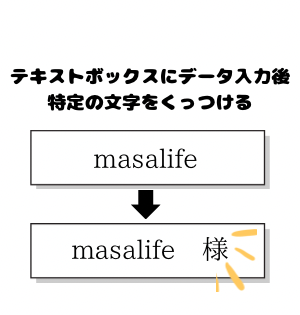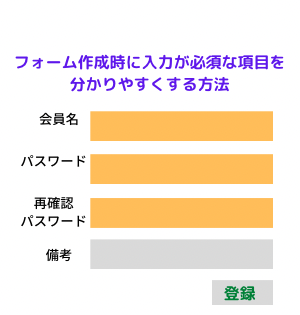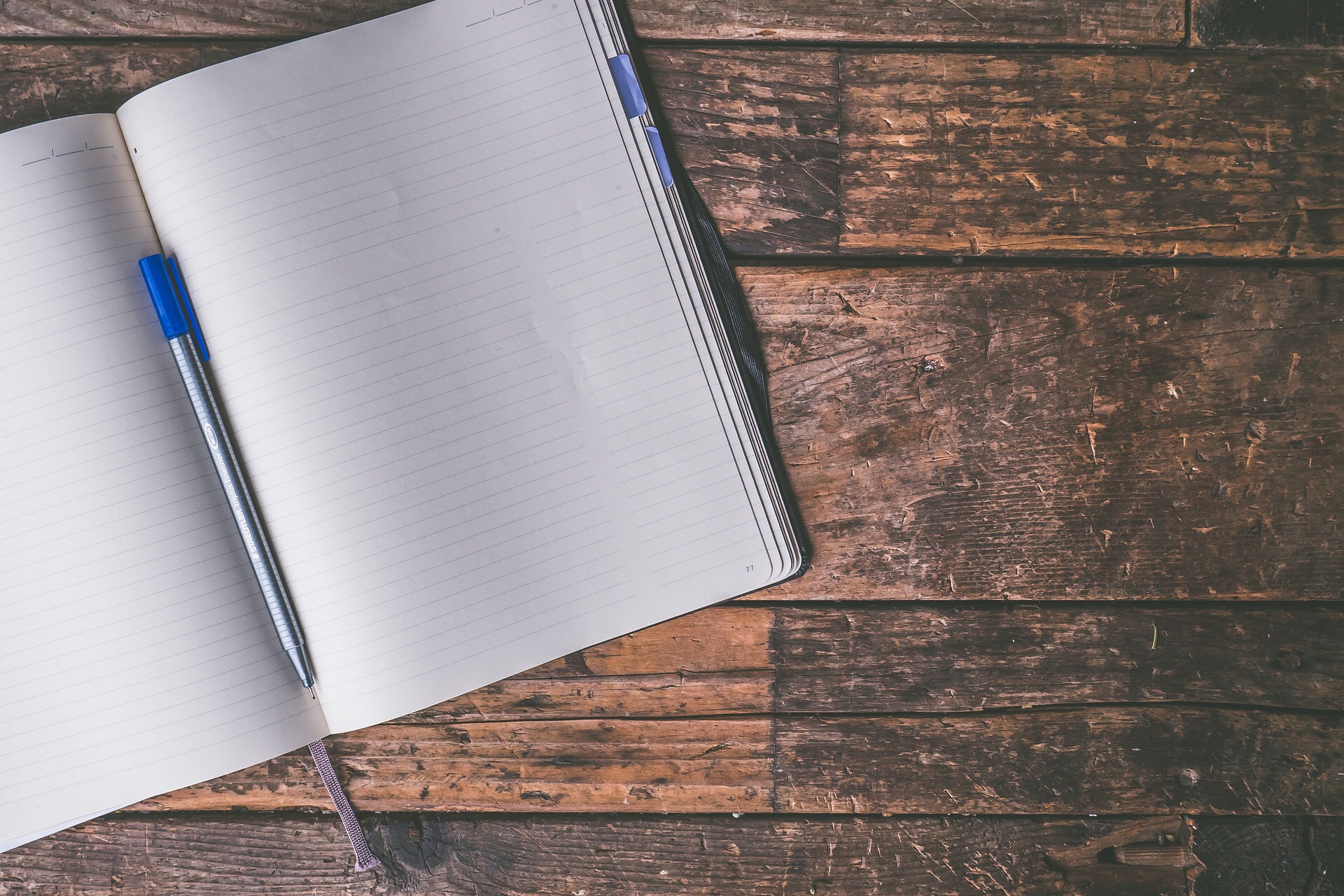こんにちはmasalifeです。
最近、Accessの質問を自発的にしに来てくれる人がいて、とてもハッピーな気分です。
Accessを使いこなせる社員が増えることは会社にとってもプラスですし
何より積極的に学ぼうとする人が身近にいる環境は自分を成長させてくれます。
AccessはExcelと比べると、書籍や情報が少なく
悩みを自力で解決するのが難しいと思います。
少しでも同じ悩みを抱えている人の助けになれるように
質問された内容と僕の回答を
このブログで紹介していきたいと思います。
今回のテーマは
集計クエリのグループ化ってどんな時に使うの?
です。
書籍でグループ化は理解したけど
実践でのイメージが沸かないんだよね。
使い方は分かったけど、実践出来ない。
こんな方のために、僕の使い方を簡単に紹介したいと思います。
集計クエリのグループ化が初めての方のために
使い方も載せますね。
そもそもグループ化って?
グループ化とは、フィールド内の同一データを1つにまとめることです。
フィールドのデータを使用するので、フィールドに設定します。
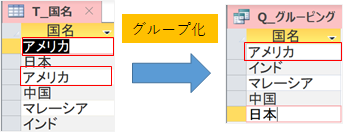
【T_国名】の【国名】フィールド内にアメリカという同一データがあるので
グループ化すると、1つにまとまります。
グループ化のやり方
グループ化の方法はとても簡単です。
クエリをデザインビューで開いて

① グループ化したいフィールド(今回の場合は「国名」)を選択します。
② リボンにある【集計】アイコンをクリックします。
実行をすると
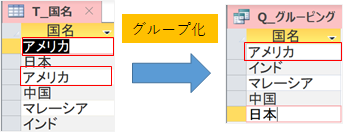
の結果が得られます。
集計クエリのグループ化ってどんな時に使うの?
グループ化の考え方は分かった
グループ化の使い方も分かった
けど、どんな時に使えばいいのか分からない
という方も多いと思います。
僕がグループ化を意識するケースとしては
マスタを作成する
重複データを取り除く
グループ化に慣れない方は
まず、この2つのケースに出会った場合はグループ化を意識してみてください。
グループ化でマスタを作成する。
次のような、6月の来店者情報が格納されているテーブルがあります。

もし、上司から
6月に来店した人にDMを送るためのリストを作って欲しい
と依頼された場合、どのように作成するでしょうか。
グループ化を使えば一瞬ですよね。
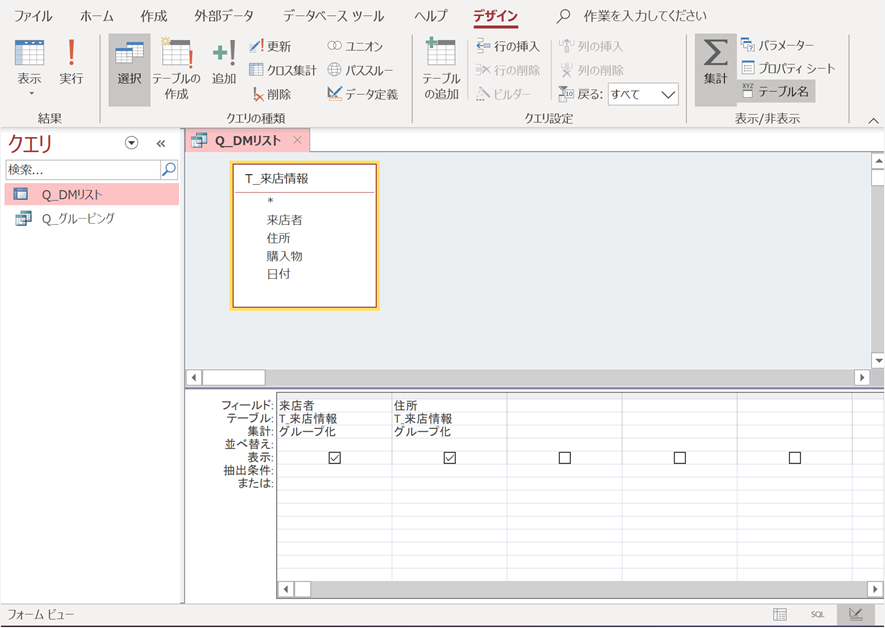
DMリストの依頼なので、「住所」フィールドも使用しています。
実行して結果を確認します。
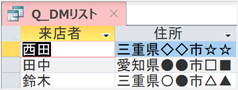
重複したデータ(何回も来店した人)はグループ化されて、DMを送る人のリストが完成しました。
グループ化を活用すると、データからマスタを簡単に作成することが出来ます。
マスタという言葉に慣れない方のために
マスタとは何かの基礎となるデータの事です。
今回のケースだと、DMを送るためには送るための宛先の情報が絶対に必要ですよね。
DMを構成するものには文書・日付等がありますが
基礎となるデータは宛先の情報です。
宛先の情報=宛先マスタ
となります。
重複データを取り除く
これについてはタイトル通りです。
同じデータを何回も入力してしまった(ヒューマンエラーの回避)
何回もデータが追加されてしまった(プログラミングエラーの回避)
のケースに対する対応策としてよくグループ化を使用します。
さいごに
今回の例だとデータ数が少ないので便利さが伝わりにくいですが
何十万件のデータを扱うようになるとグループ化は本当に便利です。
Excelの方が早い、目視で十分
のケースが多いと思いますが、あえてAccessを使用してみることが
上達に繋がります。
ぜひ参考にしてみてください。
最後までお付き合いありがとうございました。